図形に合わせてトリミングできます
XPをずっと使っていて半年ほど前に買い換えた会員さんが
画像をハート型にするのに苦労していたので
トリミングでできますよ~と見せたら
「マジックみたいぃ~」っと喜んでいただきました
office2003に使い慣れた方は2013にとても苦労されています
が…たまにはね、マジックみたいなことができて…うれしいですね

図ツール書式タブ→トリミング→図形に合わせてトリミング→好きな図形を選ぶ
で、簡単にハートでも吹き出しでもできますよ
サークルJさん以外の方も参考にしてくださいね

 emits自分ブログ
emits自分ブログ
meet-emits
XPをずっと使っていて半年ほど前に買い換えた会員さんが
画像をハート型にするのに苦労していたので
トリミングでできますよ~と見せたら
「マジックみたいぃ~」っと喜んでいただきました

office2003に使い慣れた方は2013にとても苦労されています
が…たまにはね、マジックみたいなことができて…うれしいですね


図ツール書式タブ→トリミング→図形に合わせてトリミング→好きな図形を選ぶ
で、簡単にハートでも吹き出しでもできますよ
サークルJさん以外の方も参考にしてくださいね

 emits自分ブログ
emits自分ブログ
meet-emits












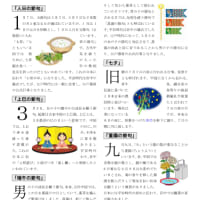



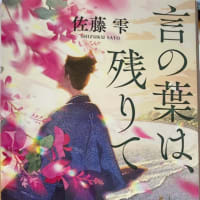
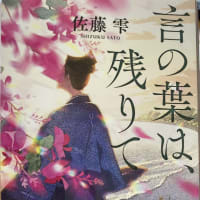


サークル意外だけど参考になりました(笑)
何時もは図形を入れてから塗りつぶしの図を使っていた
トリミングは良く使うけど下の▼から入った事が無かったがこっちの方が便利だね(^_^)/
今度教室で生徒さんに教えてあげよう
サイズを合わせるのに苦労されていたので
トリミングの方法を紹介しました(^^)/